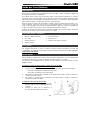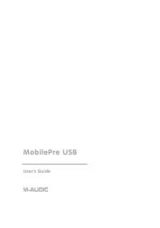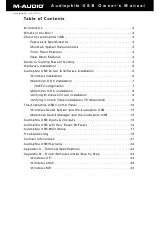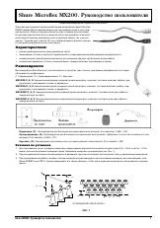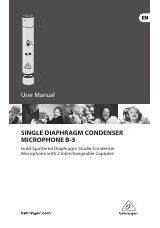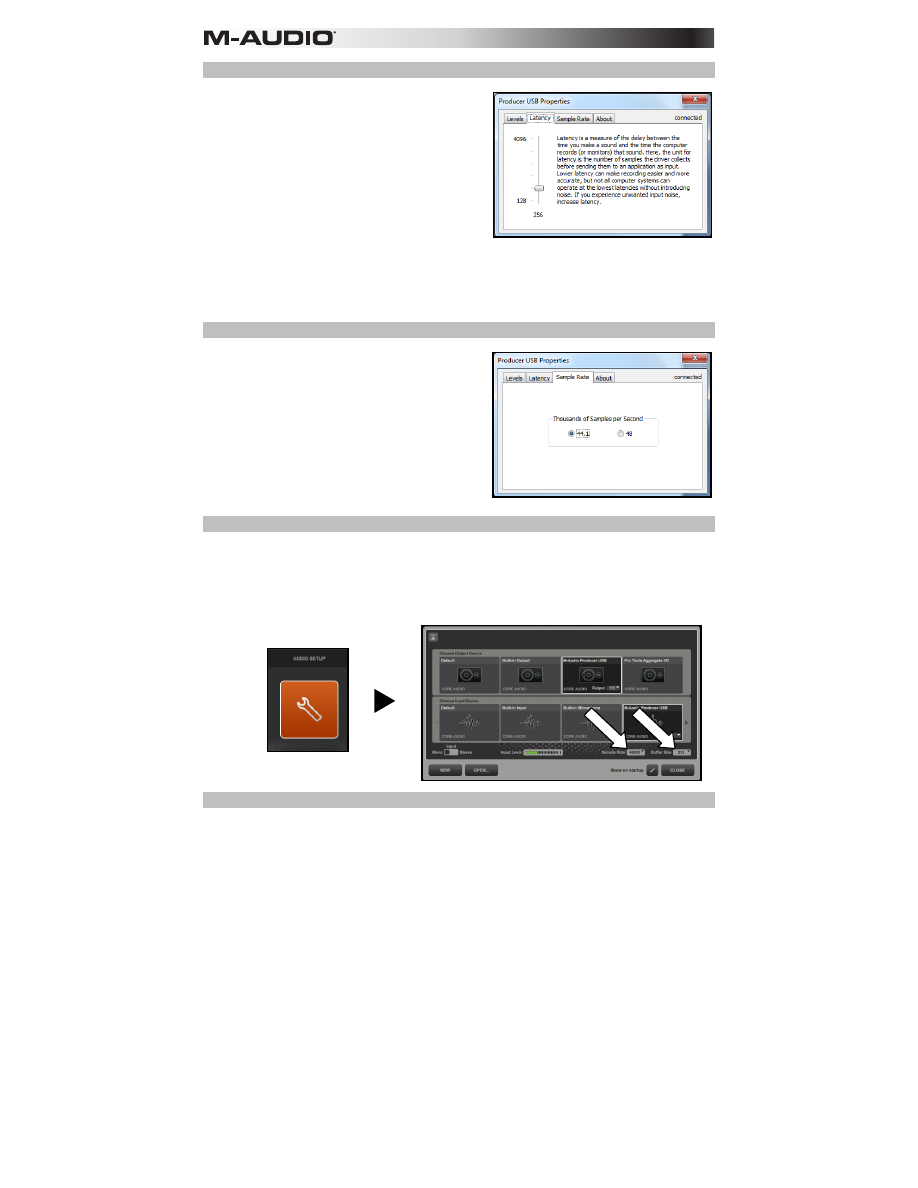
26
Latenz (Windows)
Unter dieser Registerkarte können Sie die Puffergröße
einstellen, welche die Latenz während der Aufnahme
steuert.
Latenz ist jene Zeitspanne, die der über das Mikrofon
aufgenommene Ton benötigt, um Ihre Aufnahme-Software
zu durchlaufen. Diese Latenz kann zu einer Verzögerung
führen, wenn bereits vorhandene Spuren überspielt
werden. Dies kann nicht nur störend und lästig sein,
sondern auch das Timing Ihrer Aufnahme beeinflussen.
Mit dem Latenz-Schieberegler können Sie die Puffergröße
in Sample-Einheiten festlegen. Die Standard-Puffergröße
beträgt 256 Samples. Niedrige Puffergrößen bewirken
eine niedrigere Latenzzeit (weniger hörbare Verzögerung). Wenn die Puffergröße zu niedrig eingestellt ist,
kann es auf langsameren Systemen zu Störgeräuschen und Tonaussetzern kommen. Wenn Sie Klicks und
Störgeräusche in Ihrer Aufnahme feststellen, erhöhen Sie die Puffergröße.
Hinweis:
Mac OS X-Benutzer (wie auch Windows-Benutzer) können die Puffergröße in der Software
einstellen. Siehe Abschnitt
Latenz und Abtastrate (in der Software)
weiter unten für weitere Informationen.
Abtastrate (Windows)
Unter dieser Registerkarte können Sie die Abtastrate des
Producer USB-Mikrofon einstellen.
Die Einstellung
44,1
(in Tausenden von Samples pro
Sekunde, auch als Kilohertz oder kHz bekannt) entspricht
der Abtastrate von CDs. Die Einstellung
48
kHz wird
normalerweise für professionelle Anwendungen
eingesetzt. Diese beiden Abtastraten sind klanglich kaum
voneinander zu unterscheiden.
Hinweis:
Mac OS X-Benutzer (wie auch Windows-
Benutzer) können die Abtastrate in der Software
einstellen. Siehe Abschnitt
Latenz und Abtastrate (in der
Software)
weiter unten für weitere Informationen.
Latenz und Abtastrate (in der Software)
In Aufnahme-Softwares können Sie meist die Latenz und Puffergröße in den
Optionen
oder
Einstellungen
der Software einstellen.
Um dies in Ignite zu tun, öffnen Sie das Fenster
Audio-Setup
(durch einen Klick auf das
Schraubenschlüssel-Symbol am Startbildschirm) und klicken dann auf das Dropdown-Menü
Abtastrate
oder
Puffergröße
in der rechten unteren Ecke.
Information
Diese Seite enthält Informationen zu Ihrer Hardware und zu den aktuellen Treiberversionen. Diese Angaben
sind hilfreich, falls Sie den technischen Support kontaktieren möchten. Durch Klicken auf die Links gelangen
Sie zu den entsprechenden Seiten auf der M-Audio-Website.